# Wichtige Komponenten
# Ablagestruktur
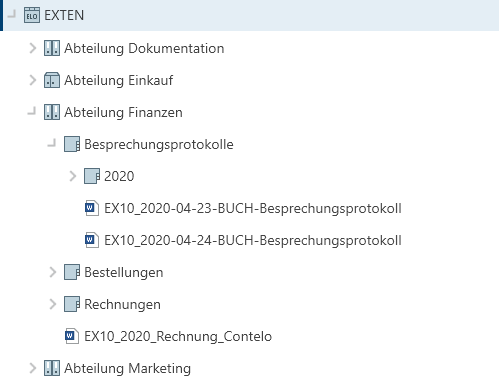
In der Ablage erscheinen alle Ordner und Dokumente, für die Sie eine Berechtigung haben. Hier navigieren Sie zwischen den Einträgen der Ablage.
Sie haben folgenden Möglichkeiten der Navigation:
- Maus: Klicken Sie mit der Maus auf einen Eintrag. Klicken Sie auf den Pfeil vor dem Ordner, klappt sich der Inhalt des Ordners im Baum auf.
- Tastatur: Mit der PFEIL-Taste nach oben und der PFEIL-Taste nach unten navigieren Sie von oben nach unten durch den Baum. Mit der PFEIL-Taste nach rechts öffnen Sie einen Ordner. Mit der PFEIL-Taste nach links schließen Sie einen Ordner.
# Referenz
Einträge (Ordner oder Dokumente) mit einem Pfeilsymbol sind Referenzen. Wählen Sie in der Funktionsleiste Ansicht > Gehe zu, um zum Originaleintrag zu gelangen. Über das Kontextmenü erreichen Sie über Weitere Referenzen den Originaleintrag oder weitere Referenzen zu diesem Eintrag.
# Ausgechecktes Dokument
Dokumente mit einem gelben Pfeil neben dem Dokumentsymbol und einem Namen sind von der entsprechenden Person ausgecheckt und können betrachtet (Dokument > Zur Ansicht öffnen), aber nicht bearbeitet werden.
# Ordner
In der Ablagestruktur sind Ihre Dokumente in Ordnern angelegt. Haben Sie einen Ordner markiert, können Sie den Inhalt und die Unterordner über die Funktion Vorschau (Tastaturbefehl: LEER-Taste) in einem eigenen Fenster ansehen.
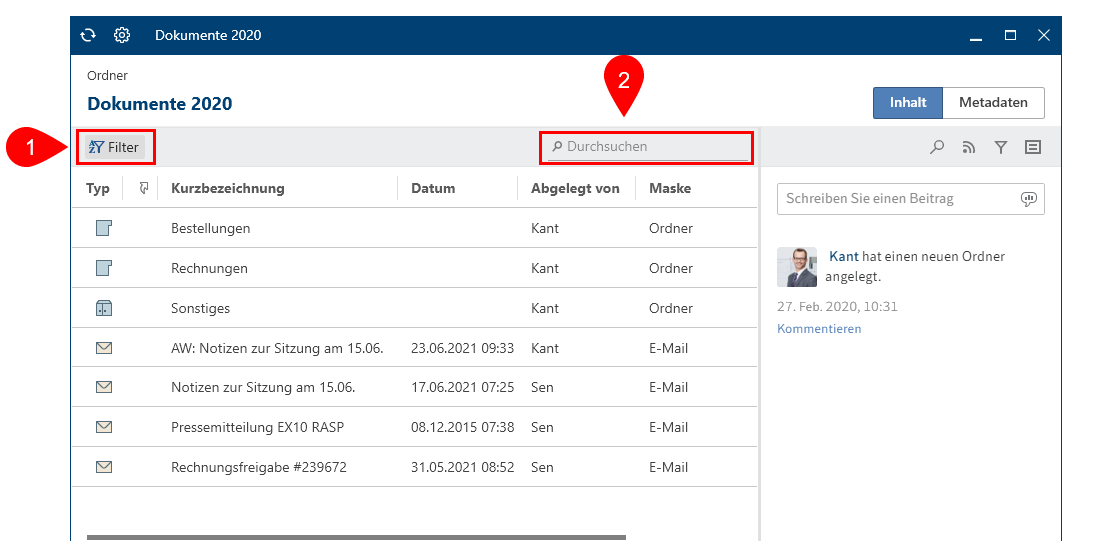
Sie können die Darstellung und Sortierung ändern (1) oder die Ordner nach der Kurzbezeichnung durchsuchen (2).
Wenn Sie mehrere Einträge gleichzeitig markieren möchten, können Sie das nur in der Ablagestruktur. Weitere Informationen finden Sie im Abschnitt Wie markiere ich mehrere Einträge.
Sie haben folgende Möglichkeiten, mit den Ordnern zu arbeiten:
- Neuen Ordner anlegen: Erzeugen Sie einen neuen Ordnereintrag in Ihrer Ablagestruktur in ELO.
- Ordner einfügen: Fügen Sie einen Ordner aus dem Dateisystem im ausgewählten Ordner ein.
- Ordner verknüpfen: Verknüpfen Sie die Ablage von Outlook-Elementen mit Ordnern in ELO.
- Ordnervorschau: Lassen Sie sich alle Untereinträge des Ordners in einer Tabellenansicht anzeigen.
# Dokument
Haben Sie ein Dokument ausgewählt, können Sie sich den Inhalt über die Funktion Vorschau (Tastaturbefehl: LEER-Taste) in einem eigenen Fenster ansehen.
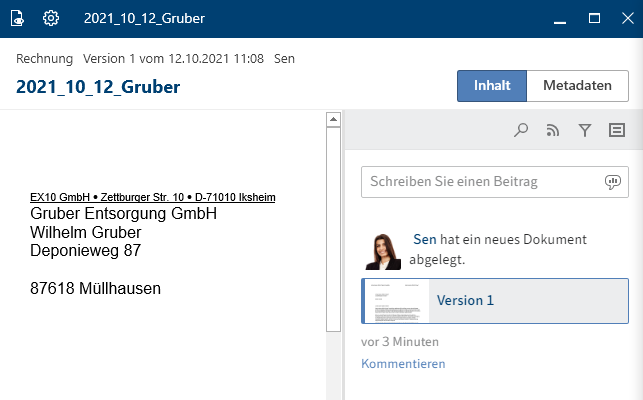
Sie haben folgende Möglichkeiten, sich den Inhalt des Dokuments anzeigen zu lassen:
- Zur Ansicht öffnen: Öffnen Sie das Dokument in einem externen Programm.
- Vorschau: Öffnen Sie das Dokument in einem eigenen Fenster. Dort stehen Ihnen weitere Funktionen zur Verfügung.
- Speichern unter: Speichern Sie das ausgewählte Dokument auf Ihrem Dateisystem und öffnen Sie es in einem externen Programm.
# Anzeigebereich
Den Anzeigebereich erreichen Sie über die Funktion Vorschau (Tastaturbefehl: LEER-Taste). Dort wird Ihnen das ausgewählte Dokument angezeigt.
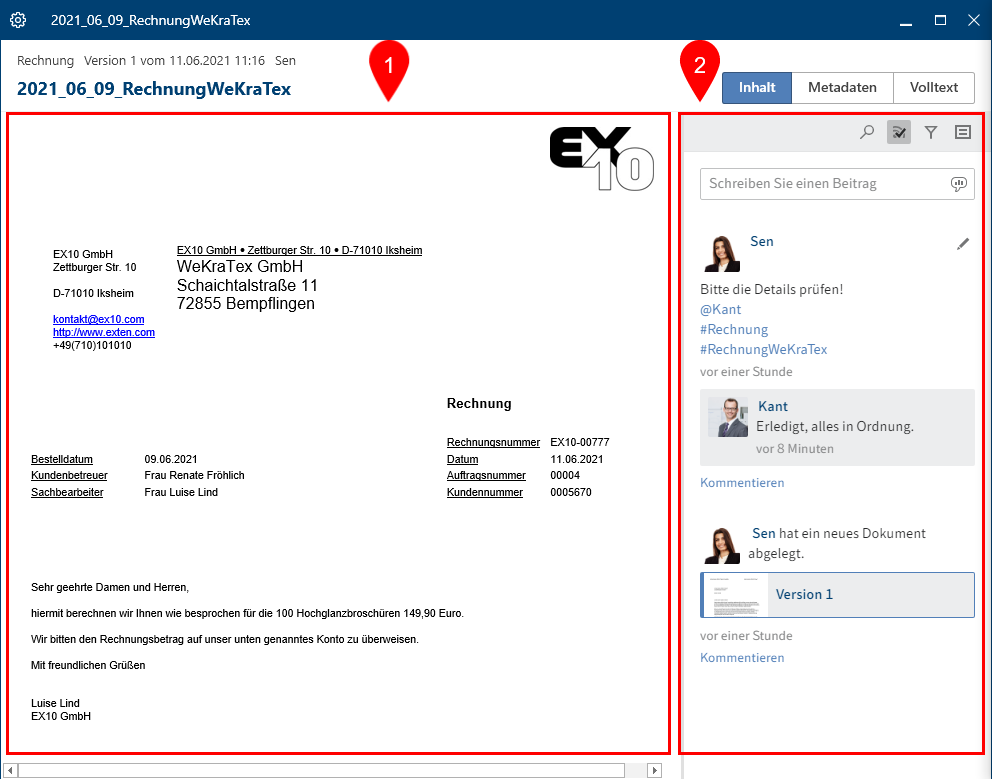
Jeder Eintrag setzt sich aus den drei Elementen Inhalt (1), Feed (2) und Metadaten zusammen.
Inhalt und Metadaten werden im linken Bereich angezeigt, der Feed befindet sich immer rechts.
Über die Tabs wechseln Sie zwischen Inhalt, Metadaten und Volltext.
- Metadaten: Je nach Konfiguration können bei Metadaten der Gen. 2 einzelne Bereiche zunächst eingeklappt erscheinen. Um einen Bereich auszuklappen, klicken Sie auf den Pfeil vor der jeweiligen Überschrift.
- Volltext: Das ausgewählte Dokument erscheint im Volltext. Voraussetzung dafür ist, dass das Dokument in den Volltext aufgenommen wurde. Diese Anzeige bietet sich für die Suche an. Unter der Anzeige erscheint ein Suchfeld, mit dessen Hilfe Sie den Text durchsuchen können. Für weitere Informationen zum Suchfeld im Tab Volltext lesen Sie im Abschnitt zu Vorschau.
# Vorschau
Sie können sich die Vorschau eines Eintrags in einem eigenen Fenster anzeigen lassen. Markieren Sie hierfür den gewünschten Eintrag in der Baumansicht. Sie erreichen die Funktion Vorschau über die Funktionsleiste in der Gruppe Ansicht.
Tastaturbefehl: LEER-Taste
Je nach Dateityp stehen Ihnen in der Vorschau unterschiedliche Funktionen zur Verfügung.
Stellen Sie in der Vorschaukonfiguration die maximale Dokumentengröße für die Vorschau ein und welche Vorschaumethode für welchen Dateitypen verwendet werden soll.
# Vorschau für ein Microsoft-Office-Dokument
Im folgenden Beispiel wird mit der Funktion Vorschau ein Microsoft-Office-Dokument in einem neuen Fenster neben der Sidebar geöffnet.
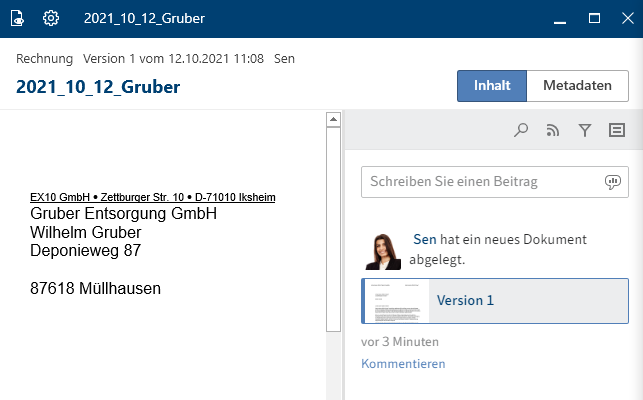
Das Microsoft-Office-Dokument erscheint mit der voreingestellten Vorschaumethode Windows-Explorer-Vorschau in der Ansicht Inhalt.
In der Kopfzeile der Vorschau stehen Ihnen zwei Optionen zur Verfügung:
- Zur Ansicht öffnen: Mit dem Augensymbol öffnen Sie das Dokument im passenden Microsoft-Office-Programm.
- Vorschaukonfiguration: Mit dem Zahnradsymbol öffnen Sie den Dialog Konfiguration. Im Bereich Anzeige können Sie die Vorschaukonfiguration für verschiedene Dateitypen einstellen.
Information
Ist für einen Eintrag eine Verlinkung vorhanden, wird dies in der Kopfleiste der Vorschau angezeigt.
Im Tab Feed werden Beiträge zu einem Eintrag angezeigt. Sie können im Feed Einträge kommentieren, Personen und Beiträge verlinken sowie Themen in Hashtags bündeln.
Information
Lesen Sie im Kapitel Feed, welche Optionen Ihnen in diesem Tab zur Verfügung stehen.
Über den Button Metadaten wechseln Sie die Vorschauansicht.
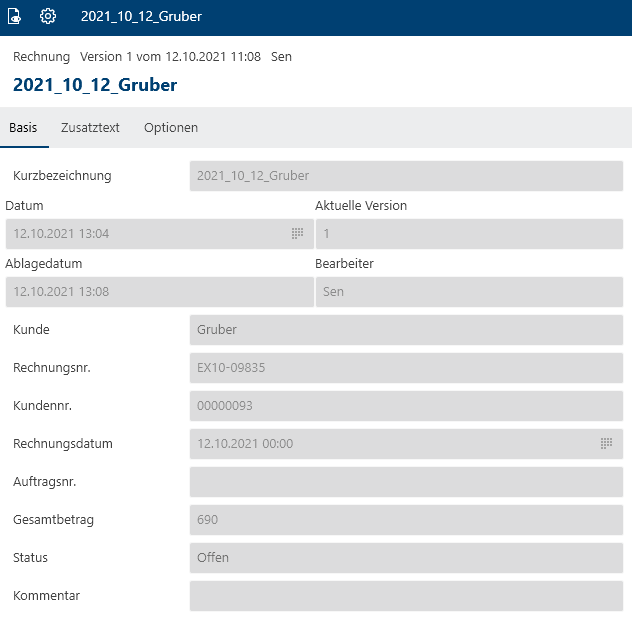
In der Ansicht Metadaten werden Ihnen die Metadaten angezeigt. Die einzelnen Bereiche Basis, Zusatztext und Optionen können Sie je nach Breite der Vorschau entweder ein- und ausklappen oder als Tab aufrufen.
Sind zu dem Eintrag Volltextinformationen vorhanden, können Sie diese über Volltext aufrufen.
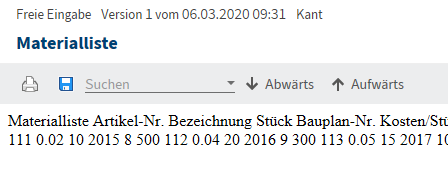
Über Speichern können Sie den Volltextinhalt als HTML-Datei speichern.
# Ordnervorschau
Markieren Sie in der Baumansicht einen Ordner und wählen Sie Vorschau.
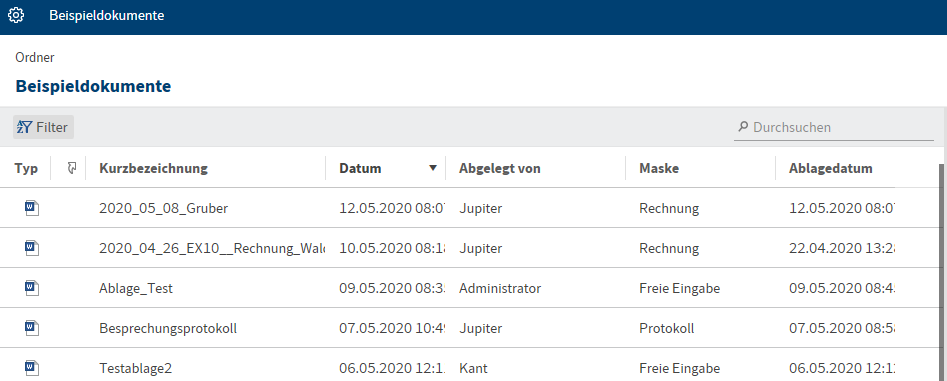
Die Ordnervorschau erscheint. Sie sehen alle Untereinträge des Ordners in einer Tabellenansicht.
Über Filter können Sie sortieren, gruppieren und filtern, um die Ansicht in der Liste einzuschränken. Ein weiteres Eingrenzen nach dem Prinzip Search-as-you-type ermöglicht das Suchfeld neben dem Lupensymbol.
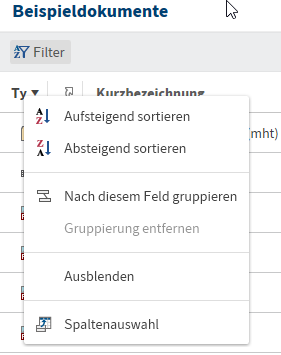
Über den Kopfbereich der Tabellenansicht gelangen Sie über die rechte Maustaste zum Kontextmenü.
# Darstellung von Einträgen
In den Funktionsbereichen Bearbeitung und Suche können Sie zwischen zwei Möglichkeiten wählen, die Einträge anzuzeigen:
Nachfolgend werden Ihnen die Listen- und die Tabellenansicht anhand des Funktionsbereichs Bearbeitung erläutert. Die Ansichten unterscheiden sich vom Funktionsbereich Suche nur minimal.
# Listenansicht
In der Listenansicht im Funktionsbereich Bearbeitung werden Ihnen die in Bearbeitung befindlichen Dokumente angezeigt.
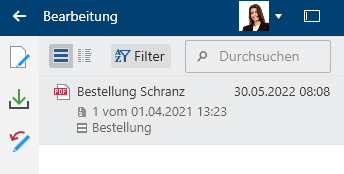
In der folgenden Tabelle sind die Bestandteile eines Eintrages einzeln erklärt.
| Dateityp | Dieses Symbol zeigt Ihnen an, um welchen Dateityp es sich handelt. | |
| Kurzbezeichnung | Hier erscheint der Name der Kurzbezeichnung. | |
| Datum | Hier erscheint das Datum, an dem das Dokument ausgecheckt wurde. | |
| Version | Hier erscheint, um welche Versionsnummer des Dokuments es sich handelt und wann diese abgelegt wurde. | |
| Maske | Hier erscheint die Maske, mit der das Dokument abgelegt wurde. |
# Tabellenansicht
Sie können sich die in Bearbeitung befindlichen Dokumente auch in einer Tabellenansicht anzeigen lassen.
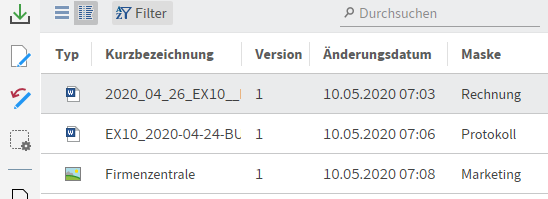
Über den Kopfbereich der Tabellenansicht gelangen Sie über die rechte Maustaste zum Kontextmenü. Dort haben Sie folgende Optionen:
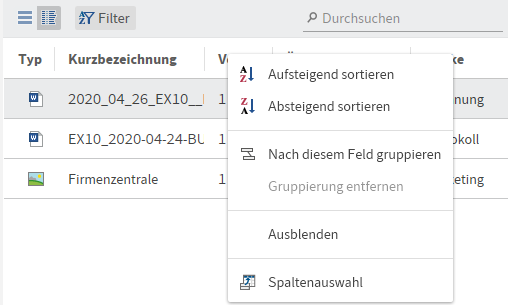
Aufsteigend sortieren
Absteigend sortieren
Nach diesem Feld gruppieren: Wählen Sie beispielsweise eine Gruppierung für das Feld Typ, werden die einzelnen Dateitypen in Gruppen sortiert.
Gruppierung entfernen
Ausblenden
Spaltenauswahl: Hier können Sie der Tabellenansicht Felder hinzufügen oder ausblenden.
Information
Das Feld Kurzbezeichnung ist ein Pflichtfeld und kann nicht ausgeblendet werden.
# Einträge filtern
In jeder der Ansichten stehen Ihnen Buttons zur Verfügung, über die Sie die Ansichten umschalten, Filter nutzen und die Einträge durchsuchen können.
Über Filter haben Sie die Möglichkeit, die Einträge anhand der Metadaten auf- oder absteigend zu sortieren. Außerdem könne Sie die Einträge gruppieren.
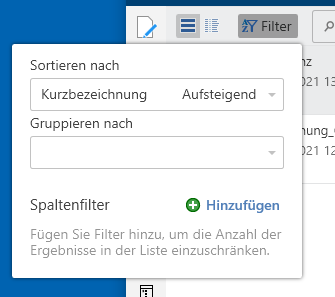
Dazu wählen Sie aus den Drop-down-Menüs die jeweilige Bezeichnung der Tabellenspalte aus.
# Metadaten
Bevor Dokumente in ELO abgelegt oder neue Ordner angelegt werden, müssen Sie Metadaten für die Einträge eingeben. Hierzu dienen Masken, die entsprechende Eingabefelder (Felder genannt) enthalten.
Der Dialog Metadaten dient der Eingabe und Bearbeitung der Metadaten. Meistens erscheint der Dialog automatisch beim Ablegen eines Dokuments oder beim Anlegen eines Ordners.
Nähere Informationen zu den Metadaten erhalten Sie im Kapitel Gruppe 'Verwalten' im Abschnitt Metadaten.
# Feed
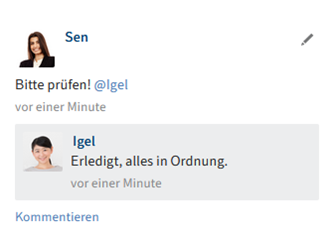
Der Feed dient zum Austausch über einen Eintrag in ELO (Dokument oder Ordner) und vermerkt Änderungen am Eintrag. Neue Feed-Beiträge sind mit einem grünen Punkt markiert.
Folgende Nachrichtentypen erscheinen im Feed:
- Beiträge (von einem Benutzer verfasst)
- Kommentare (zu einem Beitrag)
- Umfragen
- Ereignisse (zum Beispiel bei der Ablage einer neuen Dokumentenversion oder der Änderung der Arbeitsversion)
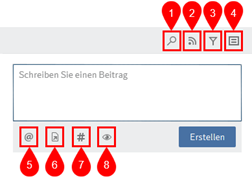
1 Feed durchsuchen
2 Feed abonnieren: Wenn Sie einen Feed zu einem Eintrag abonnieren, werden Ihnen Neuigkeiten im Feed auch in Mein ELO angezeigt. Feeds werden automatisch abonniert beim Ablegen eines Dokuments sowie beim Erstellen eines Ordners, einer neuen Dokumentversion, eines Feed-Beitrags oder -Kommentars. Die Einstellungen für Abonnements können Sie in der Konfiguration oder über die Einstellungen in Mein ELO ändern.
3 Filtermöglichkeiten anzeigen: Die Filter funktionieren analog zu Mein ELO > Neuigkeiten.
4 Metadaten zum Eintrag anzeigen: Die Maske des Eintrags wird immer angezeigt. Die Felder der Maske werden nur dann angezeigt, wenn diese ausgefüllt sind. Bei den Metadatenmasken der Gen. 2 wird nur die Maske des Eintrags angezeigt, auch wenn Sie andere Felder befüllt haben.
5 Benutzer oder Gruppen erwähnen: Alternativ geben Sie im Feed-Beitrag @ ein, um eine Erwähnung einzufügen. Die erwähnten Personen sehen den entsprechenden Feed-Beitrag in Mein ELO.
6 Auf einen Eintrag verweisen: Alternativ geben Sie im Feed-Beitrag > ein, um einen Verweis einzufügen. Über einen Verweis können Benutzer automatisch zum Ablageort des verlinkten Eintrags springen.
7 Hashtag: Alternativ geben Sie im Feed-Beitrag # ein, um einen Hashtag einzufügen. Um über neue Beiträge zu einem bestimmten Thema informiert zu werden, können Sie Hashtags abonnieren. Wählen Sie dafür einen Hashtag aus und wählen Sie Abonnieren (Sendersymbol).
8 Sichtbarkeit: Hiermit grenzen Sie ein, wer Ihren Beitrag sehen kann. Über Ausgewählte Sichtbarkeit merken können Sie die Einschränkung der Sichtbarkeit für zukünftige Feed-Beiträge als Standard speichern. Die Sichtbarkeitseinstellungen von Kommentaren werden vom Beitrag, der kommentiert wird, übernommen. Sie können nicht verändert werden.
# Beitrag/Kommentar erstellen
Im Feed können Sie Beiträge zu Einträgen in ELO erstellen und Beiträge anderer Benutzer kommentieren. Über Erstellen oder STRG+EINGABE schicken Sie den Beitrag ab.
Sie können den Text in Beiträgen, Umfragen und Kommentaren fett formatieren. Setzen Sie je ein Sternchen (*) an den Anfang und das Ende des Textbereichs.
Information
Soll das Sternchen als Schriftzeichen im Text lesbar sein, tragen Sie einen Backslash (\) vor dem Sternchen ein.
Beachten Sie
Tragen Sie in Feed-Beiträgen oder in Hashtags keine Wörter ein, die eine Operatorbedeutung haben (NOT, OR, AND). Andernfalls können Probleme auftreten, wenn Sie nach diesen Wörtern suchen.
# Beitrag bearbeiten
Über Bearbeiten (Stiftsymbol) können Sie Ihre eigenen Feed-Beiträge und Kommentare nachträglich bearbeiten.
Bearbeitete Beiträge erkennen Sie an der Kennzeichnung bearbeitet unterhalb des Beitrags. Wählen Sie bearbeitet, um den Bearbeitungsverlauf zu öffnen.
# Umfragen erstellen
Über Umfrage erstellen öffnen Sie einen zusätzlichen Bereich im ELO Feed. Über diesen Bereich erstellen Sie eine Umfrage.
Sie können die Dauer der Umfrage über das Drop-down-Menü auswählen und auch eine konkrete Anzahl der Tage eingeben. Für zwei Wochen geben Sie z. B. 14 ein.
Über das Drop-down-Menü Weitere Einstellungen einblenden öffnen Sie einen Bereich mit ergänzenden Einstellungsmöglichkeiten:
- Mehr als eine Antwort auswählbar (Multiple Choice)
- Benutzernamen der Teilnehmer im Ergebnis sichtbar: Die Namen sind für alle teilnehmenden Personen im Ergebnis sichtbar. Ist diese Option deaktiviert, ist die Umfrage auch für Sie anonym.
- Teilnehmern das Hinzufügen von Antworten erlauben
Um die Umfrage zu starten, wählen Sie Erstellen.
Solange noch niemand an einer Umfrage teilgenommen hat, kann sie noch bearbeitet werden.
Über das X-Symbol können Sie eine bereits gestartete Umfrage löschen. Das Löschen können Sie nicht rückgängig machen.
# Status: unterschiedliche Zustände
Ausgangsort: Funktionsbereich Desktop
ELO erkennt den Status von geöffneten Microsoft-Office-Dokumenten sowie Dateien im Windows-Explorer und auf dem Desktop. Man kann im Funktionsbereich Desktop zwischen folgenden Zuständen im Bereich Status unterscheiden.
| Status 'Nicht abgelegt' | |
|---|---|
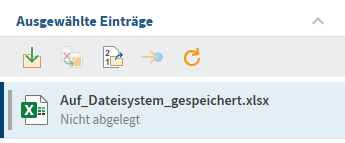 | Das Dokument ist nicht in ELO abgelegt. Sie können die Datei entweder als neues Dokument oder als neue Version eines Dokuments ablegen. |
| Status 'Gefunden in ELO' | |
|---|---|
| Das auf Dateisystem-Ebene markierte Dokument befindet sich bereits in ELO. Sie können die ausgewählte Datei durch einen ELO Link ersetzen, als neue Version eines Dokuments ablegen oder an den Ablageort des Eintrags in ELO springen. |
Beachten Sie
Öffnen Sie die Datei vom Windows-Dateisystem aus, kann ELO den Status aufgrund einer Sperre nicht mehr lesen. In diesem Fall haben Sie lediglich die Möglichkeit, an den Ablageort des Eintrags in ELO zu springen oder die ausgewählte Datei durch einen ELO Link zu ersetzen. Wir empfehlen, die Bearbeitung des Dokuments über ELO anzustoßen.
| Status 'Ansicht' | |
|---|---|
| Ein in ELO abgelegtes Dokument ist zur Ansicht in einem externen Programm geöffnet. Sie können das Dokument auschecken und bearbeiten oder als neue Version ablegen. Sobald Sie das Dokument in einem externen Programm verändert und gespeichert haben, wechselt der Status zu In Bearbeitung. |
| Status 'In Bearbeitung' | |
|---|---|
| Ein in ELO abgelegtes Dokument befindet sich in einem Microsoft-Office-Programm in Bearbeitung. Sie können das Dokument einchecken, als neue Version ablegen oder die Dokumentenänderung verwerfen. |
| Status 'In Bearbeitung über einen Webdienst' | |
|---|---|
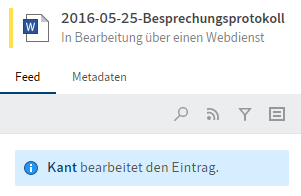 | Ein in ELO abgelegtes Dokument befindet sich in einem Microsoft-Office-Programm in Bearbeitung über einen Webdienst. Voraussetzung hierfür ist die Einbindung von ELO als Laufwerk. |
| 'Status nicht erkannt' | |
|---|---|
| Das Windows-Konto besitzt keinen Lesezugriff auf das Dokument oder eine Anwendung blockiert den Lesezugriff. |
# Speichern unter
Mit der Funktion Speichern unter speichern Sie das ausgewählte Dokument als Datei auf ihrem Dateisystem. Es erscheint ein Fenster, in dem Sie den Speicherort auf dem Dateisystem auswählen.
Tastaturbefehl: STRG + S
# Zur Ansicht öffnen
Mit der Funktion Zur Ansicht öffnen können Sie ein ausgewähltes Dokument in einem externen Programm zur Ansicht öffnen.
Tastaturbefehl: STRG + O